win7组策略被禁用恢复方法 win7组策略被禁用如何解决
更新时间:2023-11-10 10:30:26作者:skai
在我们的win7操作系统中,组策略是一项十分有用 功能,它可以帮助对我们更加细致的管理电脑上的一些功能,但是最近我们有些小伙伴却遇到了组策略被禁用的情况,对此我们应该怎么恢复,今天小编就给大家介绍一下win7组策略被禁用如何解决,快来一起看看吧。
具体步骤如下:
1、首先点击左下角的开始,然后选择运行。
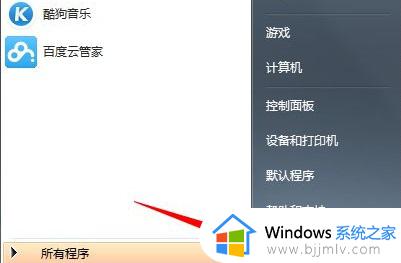
2、之后输入“gpedit.msc”。
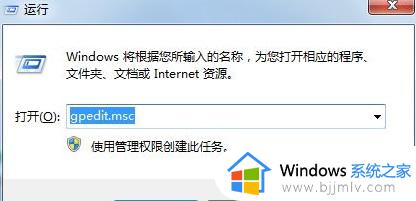
3、在左侧一次的展开“用户配置—>管理模板—>系统”。
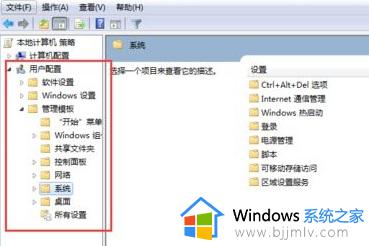
4、然后在右侧的策略找到“不要运行指定的windows程序”双击打开。
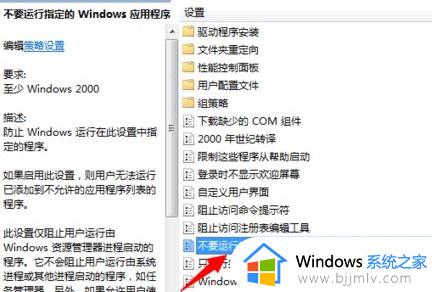
5、进入之后点击“显示”。
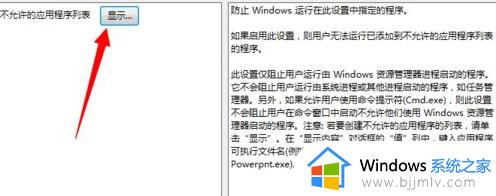
6、最后在禁用程序列表选择被阻止运行的程序将其移除即可。
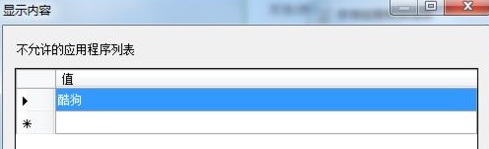
以上全部内容就是小编带给大家的win7组策略被禁用解决方法详细内容分享啦,碰到相同问题的小伙伴就快点跟着小编一起来看看,希望能够帮助到大家。
win7组策略被禁用恢复方法 win7组策略被禁用如何解决相关教程
- win7程序被组策略阻止怎么办 win7此程序被策略组阻止处理方法
- win7指纹被策略禁用怎么办 win7无法使用指纹功能怎么解决
- win7组策略打不开怎么回事 win7组策略无法打开如何解决
- win7本地安全策略组怎么打开 win7本地安全策略组在哪
- win7策略组怎么打开 win7组策略的打开方法
- Win7组策略恢复默认设置的步骤 Win7组策略如何恢复默认设置
- win7右键被禁用怎么恢复 win7电脑右键被禁用的解决方法
- win7网络被禁用了怎么恢复 win7网络连接被禁用的恢复方法
- win7本地连接被禁用如何解禁 win7本地连接被禁用解决办法
- win7策略组怎么打开 win7计算机策略在哪里打开
- win7系统如何设置开机问候语 win7电脑怎么设置开机问候语
- windows 7怎么升级为windows 11 win7如何升级到windows11系统
- 惠普电脑win10改win7 bios设置方法 hp电脑win10改win7怎么设置bios
- 惠普打印机win7驱动安装教程 win7惠普打印机驱动怎么安装
- 华为手机投屏到电脑win7的方法 华为手机怎么投屏到win7系统电脑上
- win7如何设置每天定时关机 win7设置每天定时关机命令方法
win7系统教程推荐
- 1 windows 7怎么升级为windows 11 win7如何升级到windows11系统
- 2 华为手机投屏到电脑win7的方法 华为手机怎么投屏到win7系统电脑上
- 3 win7如何更改文件类型 win7怎样更改文件类型
- 4 红色警戒win7黑屏怎么解决 win7红警进去黑屏的解决办法
- 5 win7如何查看剪贴板全部记录 win7怎么看剪贴板历史记录
- 6 win7开机蓝屏0x0000005a怎么办 win7蓝屏0x000000a5的解决方法
- 7 win7 msvcr110.dll丢失的解决方法 win7 msvcr110.dll丢失怎样修复
- 8 0x000003e3解决共享打印机win7的步骤 win7打印机共享错误0x000003e如何解决
- 9 win7没网如何安装网卡驱动 win7没有网络怎么安装网卡驱动
- 10 电脑怎么设置自动保存文件win7 win7电脑设置自动保存文档的方法
win7系统推荐
- 1 雨林木风ghost win7 64位优化稳定版下载v2024.07
- 2 惠普笔记本ghost win7 64位最新纯净版下载v2024.07
- 3 深度技术ghost win7 32位稳定精简版下载v2024.07
- 4 深度技术ghost win7 64位装机纯净版下载v2024.07
- 5 电脑公司ghost win7 64位中文专业版下载v2024.07
- 6 大地系统ghost win7 32位全新快速安装版下载v2024.07
- 7 电脑公司ghost win7 64位全新旗舰版下载v2024.07
- 8 雨林木风ghost win7 64位官网专业版下载v2024.06
- 9 深度技术ghost win7 32位万能纯净版下载v2024.06
- 10 联想笔记本ghost win7 32位永久免激活版下载v2024.06